去掉win10开机选择 Win10开机不显示选择操作系统
更新时间:2024-04-20 12:04:55作者:yang
在使用Windows 10操作系统的过程中,有时候我们可能会遇到开机时未显示选择操作系统的情况,这种情况可能会让用户感到困惑和不便,特别是在需要切换不同操作系统时。了解如何解决这个问题是非常重要的。接下来我们将探讨一些可能的原因和解决方案,帮助您在遇到这种情况时迅速恢复正常的开机选择界面。
操作方法:
1.步骤如下:
1、按下WIN+X,然后选择“系统”;
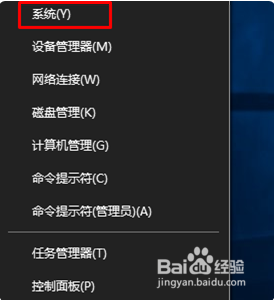
2、打列系统信息界面后,点击“高级系统设置”;
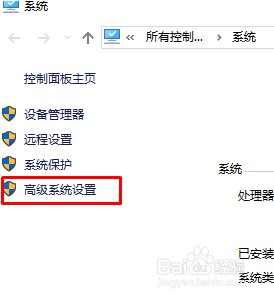
3、然后点击“启动和故障恢复”区域的“设置”按钮 ;
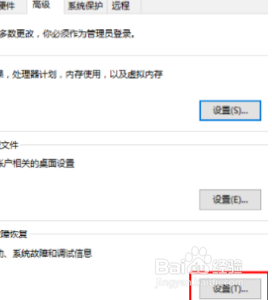
4、在系统启动下,选择windows10为默认系统。然后取消勾选“显示时间设置为你需要等待的时间”,然后确定即可。
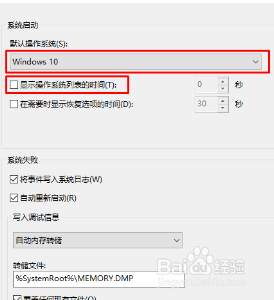
5.扩展资料:
除此之外,还可以直接删除之前的老系统。
步骤如下:
1、从系统配置进行修改,编辑引导文件,留下自己想要引www.w10zj.com导项,按下win+r 组合键打开运行,输入 msconfig 点击确定 打开系统配置;
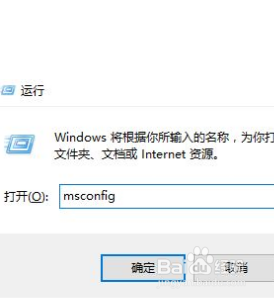
6.2、进入系统配置,点“引导”选项卡。在系统配置界面引导选卡下选中之前的系统,然后点击删除,点击【确定】保存即可,如图所示:
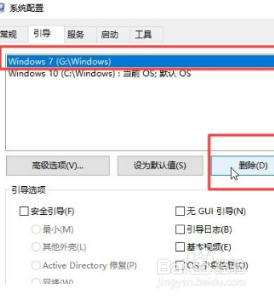
以上就是去掉win10开机选择的全部内容,如果你遇到了这种情况,可以尝试按照以上方法解决,希望这对你有所帮助。
去掉win10开机选择 Win10开机不显示选择操作系统相关教程
-
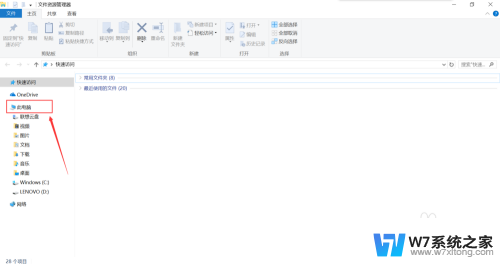 win10开机选择操作系统怎么删除 win10开机系统选择删除教程
win10开机选择操作系统怎么删除 win10开机系统选择删除教程2024-06-03
-
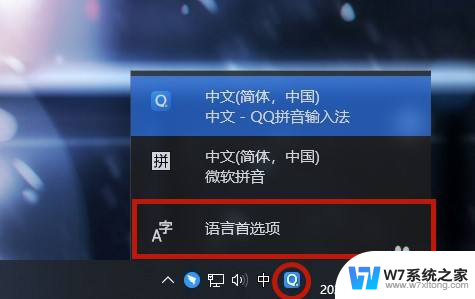 电脑打字不显示选字框隐藏起来了win10 Win10输入法选择字体不显示选字框怎么办
电脑打字不显示选字框隐藏起来了win10 Win10输入法选择字体不显示选字框怎么办2024-06-01
-
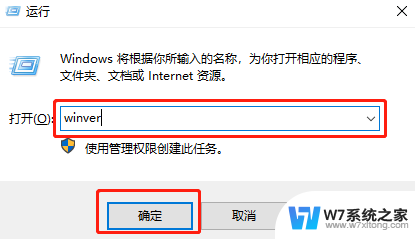 win10系统版本怎么选择 win10系统版本号查看方法
win10系统版本怎么选择 win10系统版本号查看方法2024-05-05
-
 win10输入法选择中文仍是英语 Win10英语输入法显示中文字符
win10输入法选择中文仍是英语 Win10英语输入法显示中文字符2024-07-04
- win10 网页风格 win10系统界面颜色风格选择方法
- 12代 win10 进不去系统 Win10开机黑屏进不去系统怎么办
- win10专业版c盘多大合适 win10系统c盘大小选择
- win10 intel选项 win10系统如何打开Internet选项
- 怎样删除电脑开机密码 win10开机密码怎么去掉
- 进去安全模式按哪个键 win10开机按f8进入安全模式操作步骤
- w10系统玩地下城fps很低 地下城与勇士Win10系统卡顿怎么办
- win10怎么设置两个显示器 win10双显示器设置方法
- 戴尔win10系统怎么恢复 戴尔win10电脑出厂设置恢复指南
- 电脑不能切换窗口怎么办 win10按Alt Tab键无法切换窗口
- 新买电脑的激活win10密钥 如何找到本机Win10系统的激活码
- 电脑不识别sd卡怎么办 win10更新后sd卡无法识别怎么处理
win10系统教程推荐
- 1 新买电脑的激活win10密钥 如何找到本机Win10系统的激活码
- 2 win10蓝屏打不开 win10开机蓝屏无法进入系统怎么办
- 3 windows10怎么添加英文键盘 win10如何在任务栏添加英文键盘
- 4 win10修改msconfig无法开机 Win10修改msconfig后无法启动怎么办
- 5 程序字体大小怎么设置 Windows10如何调整桌面图标大小
- 6 电脑状态栏透明度怎么设置 win10系统任务栏透明度调整步骤
- 7 win10怎么进行系统还原 Win10系统怎么进行备份和还原
- 8 win10怎么查看密钥期限 Win10激活到期时间怎么查看
- 9 关机后停止usb供电 win10关机时USB供电设置方法
- 10 windows超级用户名 Win10怎样编辑超级管理员Administrator用户名